Як купувати або орендувати фільми та телешоу в Магазині Apple TV
Розділ Магазин Apple TV програми Apple TV — місце, де можна оглядати, купувати та орендувати різноманітні фільми й телешоу.
Знайшовши потрібне, ви зможете придбати цей елемент або взяти його в оренду (якщо це фільм), або ж вибрати спосіб перегляду, якщо цей вміст доступний на кількох каналах і в різних програмах. Якщо шоу вже доступне, вам буде запропоновано типовий канал чи програму з найкращою версією.
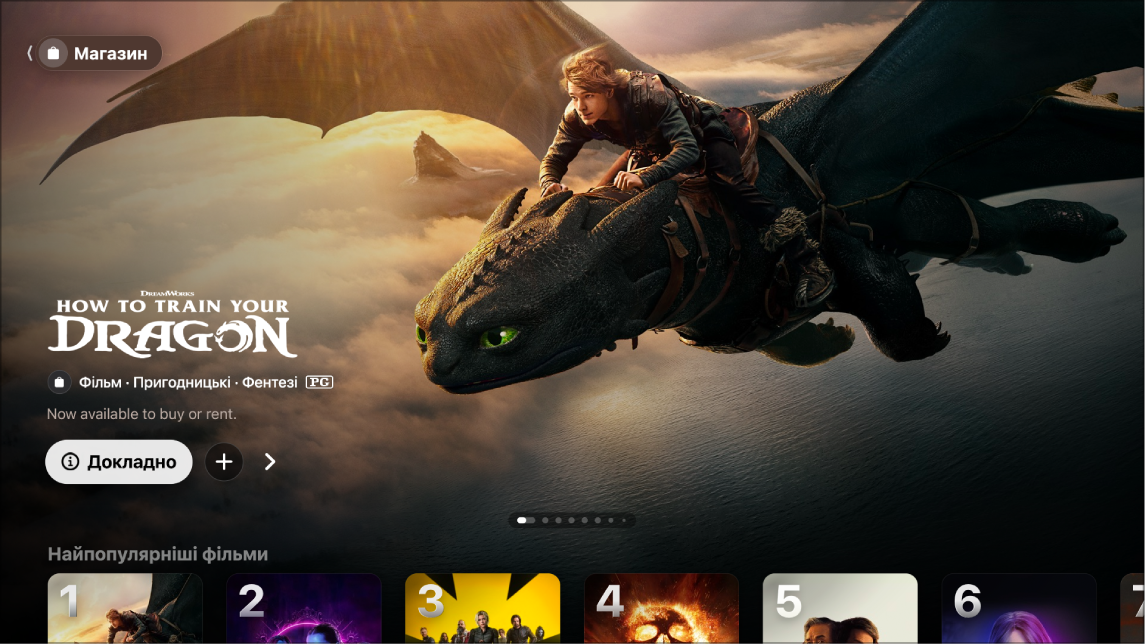
Примітка. Не всі пристрої підтримують трансакції, тому вам, можливо, не вдасться безпосередньо купувати, орендувати вміст і підписуватися на шоу та канали. Однак ви маєте змогу переглядати вміст, який уже придбали, взяли напрокат або отримали в межах підписки, на іншому пристрої зі здійсненим входом до того самого облікового запису Apple.
Огляд фільмів і телешоу в розділі Магазин Apple TV
Перейдіть в програму Apple TV
 на смарт-телевізорі, пристрої трансляції чи ігровій консолі.
на смарт-телевізорі, пристрої трансляції чи ігровій консолі.Відкрийте бічну панель і виберіть «Магазин».
Перейдіть униз, щоб побачити хіт-паради, нові випуски, вигідні пропозиції тощо, а потім перейдіть ліворуч чи праворуч, щоб переглянути доступні опції.
Порада. Під час перегляду рядка ви можете прокрутити сторінку вгору, щоб виділити його заголовок. Відтак виберіть заголовок, щоб переглянути весь вміст категорії або щоб отримати додаткову інформацію про колекцію.
Виберіть елемент, щоб побачити попередній перегляд, рейтинги, описи та інформацію про перегляд.
Як придбати або орендувати фільм
Вибравши фільм чи телевізійне шоу, ви побачите новий екран із рейтингами, описами та інформацією про перегляд, зокрема способами перегляду фільму або телевізійного шоу в програмі Apple TV.
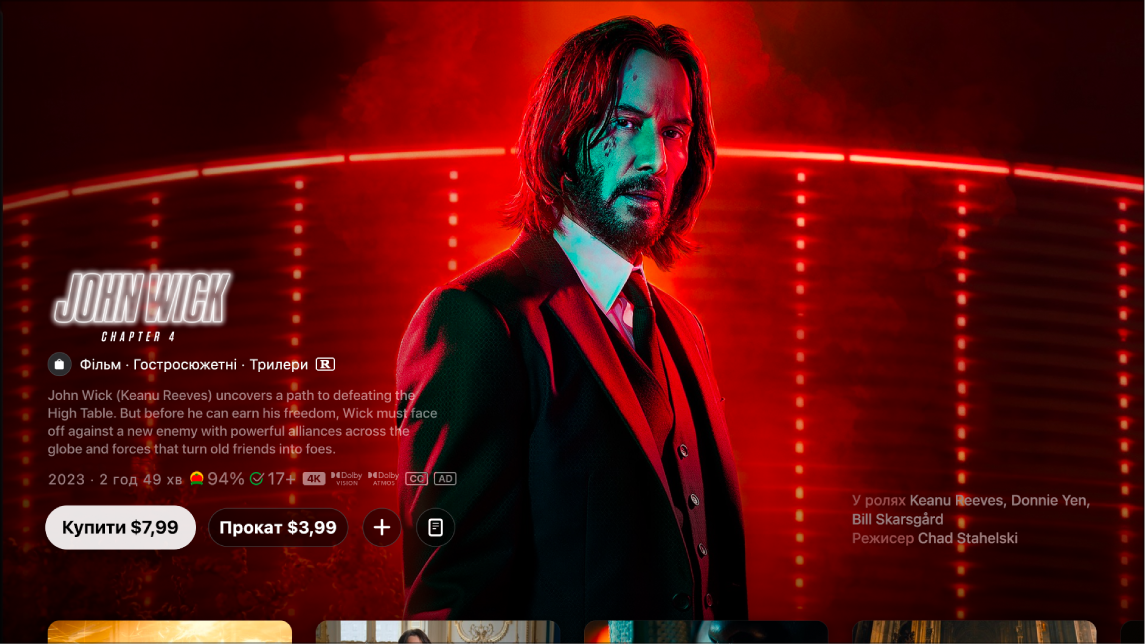
Перейдіть в програму Apple TV
 на смарт-телевізорі, пристрої трансляції чи ігровій консолі.
на смарт-телевізорі, пристрої трансляції чи ігровій консолі.Відкрийте бічну панель і виберіть «Магазин».
Виберіть фільм, а потім виконайте одну з наведених нижче дій.
Щоб переглянути безкоштовний фрагмент фільму на весь екран, якщо фільм супроводжується ознайомчим фрагментом, його буде автоматично відтворено на фоні. Щоб розгорнути попередній перегляд на весь екран, натисніть кнопку вгору на пульті свого смарт-телевізора або пристрою.
Щоб відтворити фільм, якщо він уже доступний для перегляду, виберіть «Відтворити», після чого він одразу почне відтворюватися.
Щоб придбати або орендувати фільм, виберіть «Купити» або «Орендувати», а потім виберіть потрібну опцію та підтвердьте придбання чи оренду.
Примітка. Після оформлення оренди фільму ви маєте 30 днів, щоб почати його перегляд. Після початку перегляду фільм можна відтворювати скільки завгодно разів протягом 48 годин. У період оренди на пристрій можна викачувати орендовані фільми, а також транслювати їх на іншому пристрої. Наприклад, ви можете почати перегляд викачаного фільму на своєму iPhone, а пізніше продовжити дивитися його на своєму смарт-телевізорі. Коли час закінчиться, фільм стане недоступний.
Щоб додати елемент у список перегляду, виберіть «Додати до списку перегляду», і фільм можна буде переглянути пізніше. Щоб вилучити елемент зі списку перегляду, виберіть «Додано до списку перегляду». Додані в список перегляду елементи відображаються в рядках «Продовжити перегляд» та «Список перегляду».
Щоб перейти до наступного елемента в категорії, яку ви зараз переглядаєте, перейдіть ліворуч чи праворуч.
Перейдіть униз, щоб переглянути додаткові анонси, оглянути пов’язані елементи, додатковий вміст, ознайомитися з акторським складом і знімальною командою, побачити опції перегляду або щоб отримати більше інформації.
Натисніть кнопку повернення назад на пульті смарт-телевізора або пульті пристрою, щоб повернутися на екран «Магазин».
Коли ви купуєте або орендуєте фільм в Магазині Apple TV, він автоматично відтворюватиметься у форматі з найвищою доступною якістю, включно з форматом високої роздільності (HD) та 4K. Ці відео також можуть мати функцію розширеного динамічного діапазону (HDR) в HDR10 або Dolby Vision. Докладну інформацію наведено в статті служби підтримки Apple Як знайти фільми у форматі 4K, HDR, Dolby Vision чи Dolby Atmos у програмі Apple TV.
Як придбати епізод чи сезон телевізійного шоу
Перейдіть в програму Apple TV
 на смарт-телевізорі, пристрої трансляції чи ігровій консолі.
на смарт-телевізорі, пристрої трансляції чи ігровій консолі.Відкрийте бічну панель і виберіть «Магазин».
Виберіть телешоу, а потім виконайте одну з наведених нижче дій.
Щоб придбати епізод, сезон, усі випуски чи сезонну перепустку, виберіть «Купити», а потім виберіть потрібну опцію та підтвердьте придбання.
Щоб відтворити телевізійне шоу, якщо воно вже доступне для перегляду, виберіть «Відтворити», після чого телешоу відразу почне відтворюватися.
Щоб додати елемент у список перегляду, виберіть «Додати до списку перегляду», щоб додати телешоу в список перегляду на екрані «Домівка», якщо хочете переглянути його пізніше. Щоб вилучити елемент зі списку перегляду, виберіть «Додано до списку перегляду».
Щоб перейти до наступного елемента в категорії, яку ви зараз переглядаєте, перейдіть ліворуч чи праворуч.
Перейдіть униз, щоб оглянути сезони та епізоди, переглянути пов’язані елементи, ознайомитися з акторським складом і знімальною командою, побачити опції перегляду або щоб отримати більше інформації.
Натисніть кнопку повернення назад на пульті смарт-телевізора або пульті пристрою, щоб повернутися на екран «Магазин».
Як підписуватися на канали Apple TV
Перейдіть в програму Apple TV
 на смарт-телевізорі, пристрої трансляції чи ігровій консолі.
на смарт-телевізорі, пристрої трансляції чи ігровій консолі.Відкрийте бічну панель і виберіть «Магазин».
Перейдіть униз до елемента «Канали», щоб переглянути канали Apple TV, а потім переходьте ліворуч і праворуч, щоб оглянути додаткові опції.
Виберіть канал, щоб переглянути вміст і опції підписок.
Виберіть кнопку підписки та виконайте екранні вказівки.